win7系统设置纯色壁纸和屏保方法
来源:www.laobaicai.net 发布时间:2014-10-10 16:31
用户们总是喜欢在电脑上使用自己的个性壁纸和屏保,但是个性的壁纸和屏保又常常容易厌烦,而且还占用了一定的开机资源,影响系统启动速度,那么当我们不想使用屏保和壁纸的时候,该如何来把壁纸和屏保设置成纯色的呢?下面就一起来看看win7系统下设置纯色壁纸和屏保方法。
1.在桌面右键选择“个性化(R)”点击打开。如下图所示
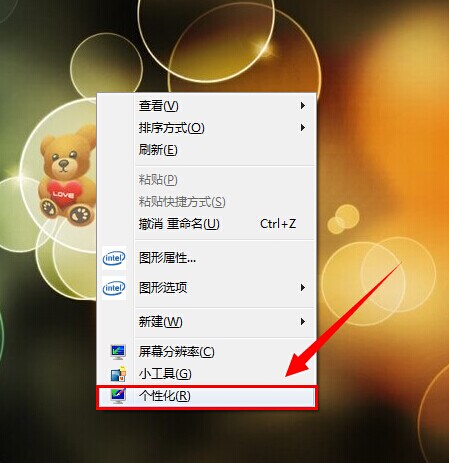
2.在打开的个性化界面中,找到“桌面背景”点击打开。如下图所示
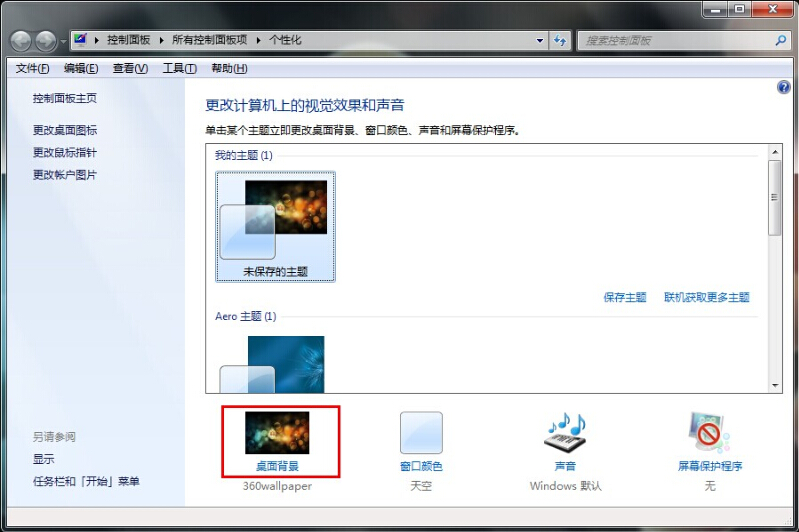
3.点击选择桌面背景下的图片位置(L),选择“纯色”然后选择你所喜欢的纯色背景,点击“保存修改”如下图所示
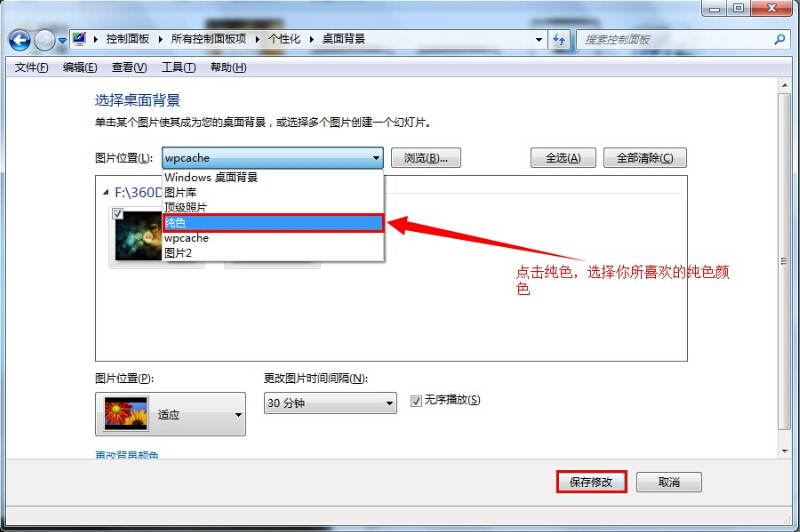
4.同样的方法点击打开个性化设置界面下的“屏幕保护程序”进入下一步操作。如下图所示
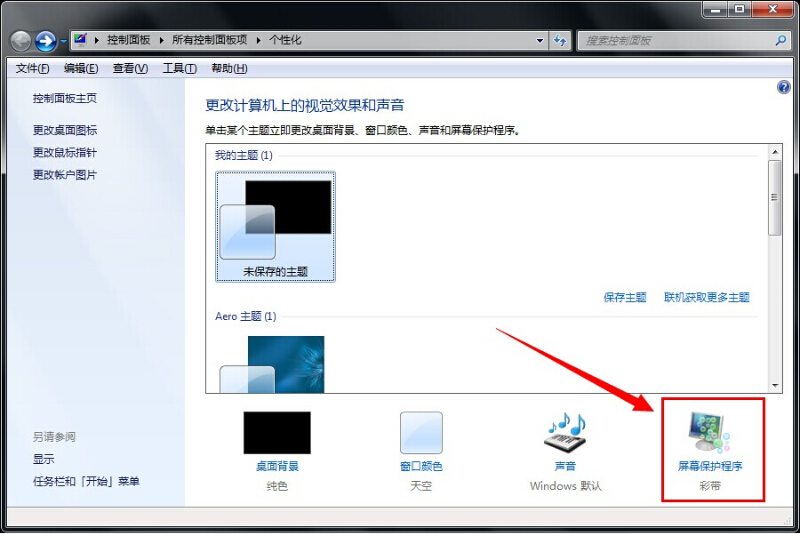
5.在屏幕保护程序(S)下,点击选择“空白”,点击“确定”完成设置。如下图所示
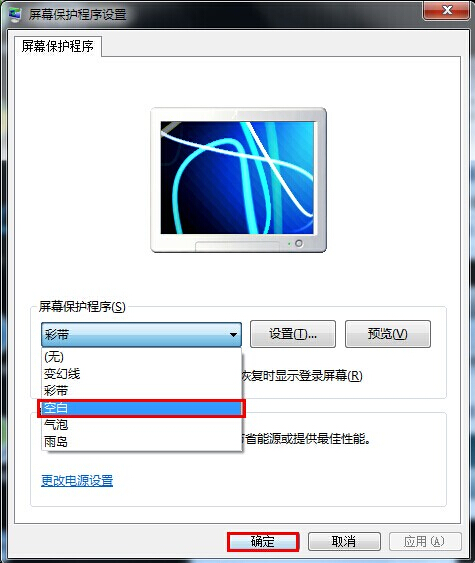
以上就是win7系统下设置纯色壁纸和屏保方法,有需要用到纯色壁纸和屏保的用户可以尝试以上的方法操作看看,希望以上的方法可以给大家带来更多的帮助。
推荐阅读
"win10系统亮度调节无效解决方法介绍"
- win10系统没有亮度调节解决方法介绍 2022-08-07
- win10系统关闭windows安全警报操作方法介绍 2022-08-06
- win10系统无法取消屏保解决方法介绍 2022-08-05
- win10系统创建家庭组操作方法介绍 2022-08-03
win10系统音频服务未响应解决方法介绍
- win10系统卸载语言包操作方法介绍 2022-08-01
- win10怎么还原系统 2022-07-31
- win10系统蓝屏代码0x00000001解决方法介绍 2022-07-31
- win10系统安装蓝牙驱动操作方法介绍 2022-07-29
老白菜下载
更多-
 老白菜怎样一键制作u盘启动盘
老白菜怎样一键制作u盘启动盘软件大小:358 MB
-
 老白菜超级u盘启动制作工具UEFI版7.3下载
老白菜超级u盘启动制作工具UEFI版7.3下载软件大小:490 MB
-
 老白菜一键u盘装ghost XP系统详细图文教程
老白菜一键u盘装ghost XP系统详细图文教程软件大小:358 MB
-
 老白菜装机工具在线安装工具下载
老白菜装机工具在线安装工具下载软件大小:3.03 MB










